Come rimuovere PDF Stampa, Modifica password | Tenorshare
Stai per leggere o stampare un PDFdocumento che è urgentemente necessario. Tuttavia, il file PDF risulta protetto da password e non hai nemmeno un indizio su quale potrebbe essere la password. Credimi. Non sei l'unico con un tale enigma e vuoi farlo rimuovere la password dai file PDF.

PDF Password Remover è il miglior strumento di recupero password PDF disponibile. Ti consente di recuperare la password del proprietario del PDF e ti dà il diritto di aprire, modificare e stampare i documenti PDF bloccati con password.
Come rimuovere la password PDF (password per stampare e modificare file PDF)
Per rimuovere la protezione con password PDF, tuttohai bisogno di PDF Password Remover e pochi clic. Puoi prendere riferimento al seguente tutorial e imparare come rimuovere le restrizioni della password PDF da solo.
Prima di iniziare, scarica PDF Password Remover e installa sul tuo computer.
- 1. Avviare il programma. Nell'interfaccia principale, fai clic su "Aggiungi PDF" per importare i file PDF per i quali desideri rimuovere le restrizioni.
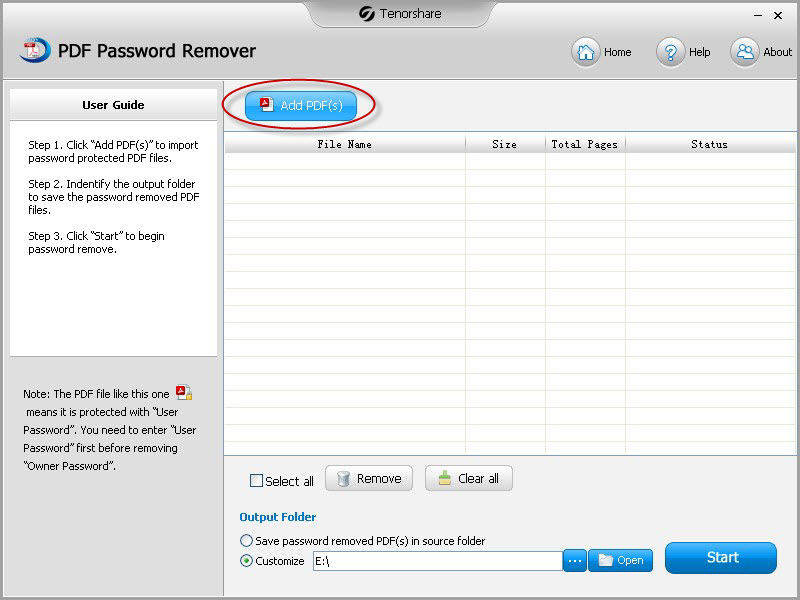
- 2.È possibile salvare i file rimossi password nella stessa cartella dei file originali selezionando "Salva PDF rimossi password nella cartella di origine". In alternativa, fai clic su "Apri" per specificare un'altra cartella sul tuo computer come desideri.

- 3.Controlla prima i file che desideri rimuovere la password. Puoi selezionare tutti i file con l'opzione "Seleziona tutto" o scegliere i singoli file selezionando le caselle prima di essi. È possibile selezionare i file che non si desidera decrittografare e fare clic su "Rimuovi" per eliminarli dall'elenco. Oppure fare clic su "Cancella tutto" per cancellare l'elenco delle attività.
Fare clic sul pulsante "Start" per iniziare a rimuovere la sicurezza PDFparola d'ordine. L'intero processo sarà completato entro un secondo. Quando la password è stata rimossa correttamente, fare clic su "Apri" per andare alla cartella di uscita e aprire i file PDF rimossi dalla password. Oppure fai clic su "Chiudi".
Per rimuovere la password PDF su Mac, avrai bisogno dell'aiuto di PDF Password Remover per Mac.
Suggerimenti aggiuntivi: Password utente PDF V.S. Password del proprietario
"Password utente" e "password del proprietario" sono 2 password diverse che è possibile utilizzare per proteggere i file PDF.
Apri / Password utente - Un documento PDF può essere protetto da password per l'apertura e questa password è la password dell'utente o la password aperta.
Password del proprietario - I file PDF possono anche specificare operazioni che dovrebberoessere limitato anche quando il documento è aperto. Tali operazioni includono la stampa; copiare testo e grafica dal documento; modifica del documento; e aggiunta o modifica di note di testo. Queste operazioni sono limitate solo se si dispone della password del proprietario.
Se anche il tuo file PDF è protetto con una password utente che non conosci, Ripristino password PDF potrebbe aiutarti a rimuovere la password aperta PDF, nonché la password di stampa PDF e la modifica della password.









